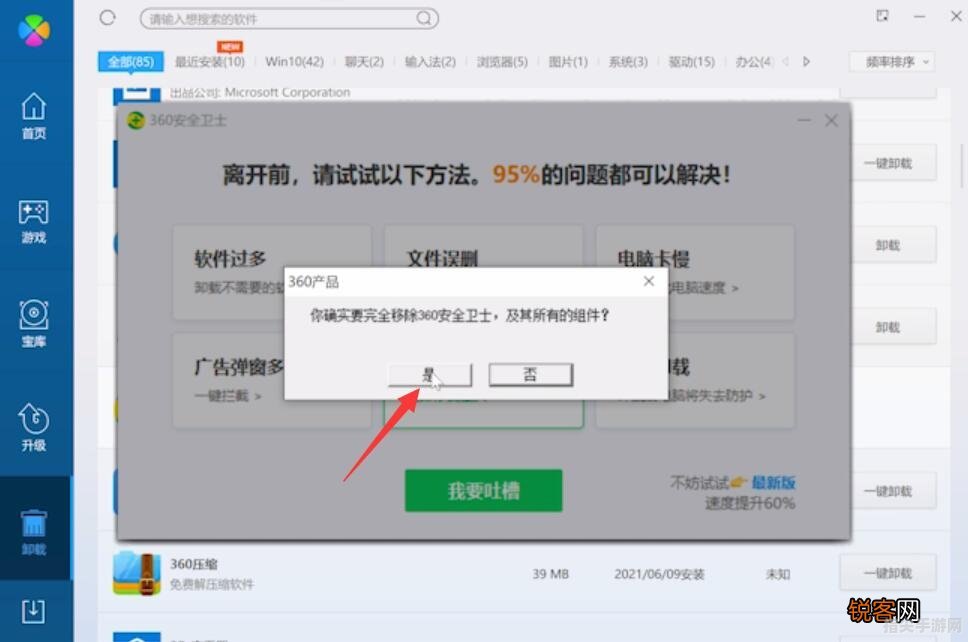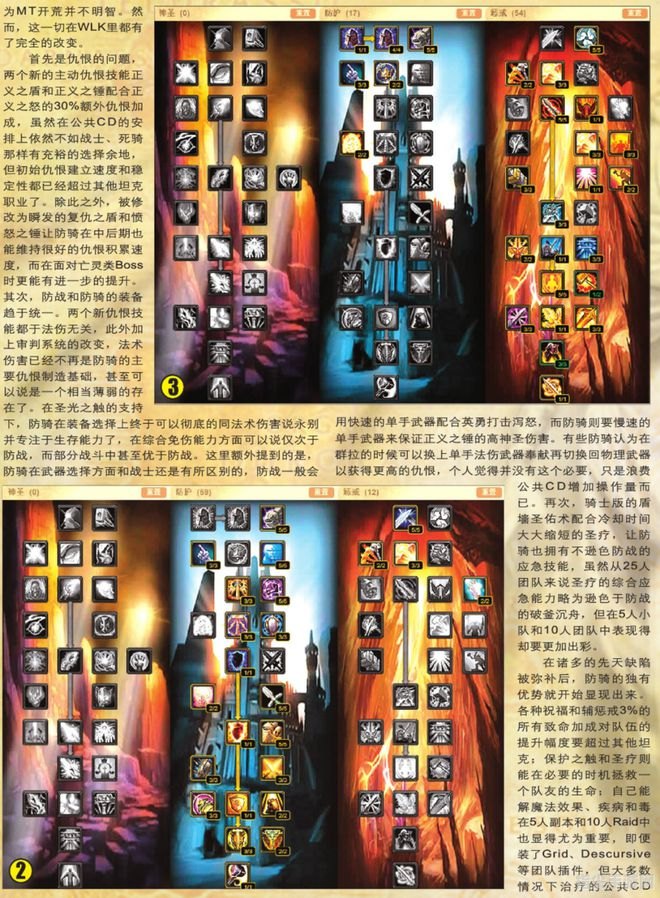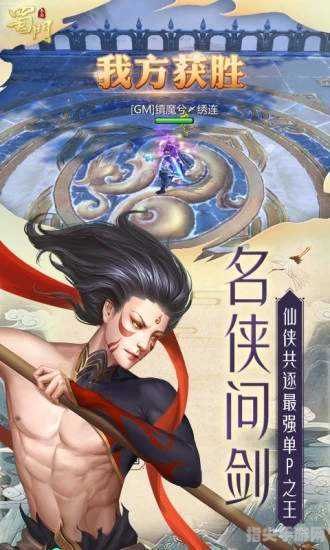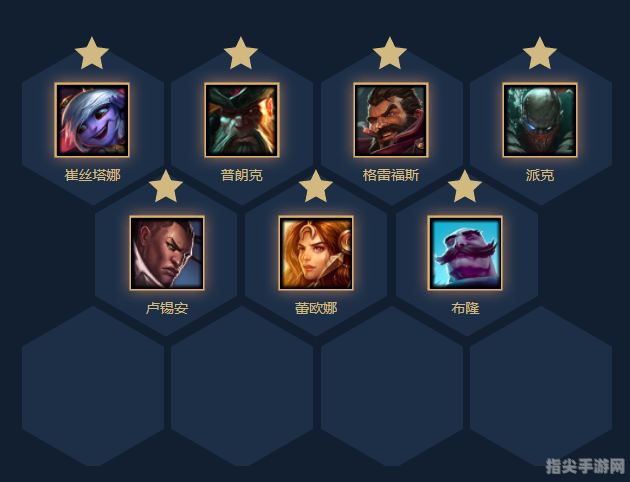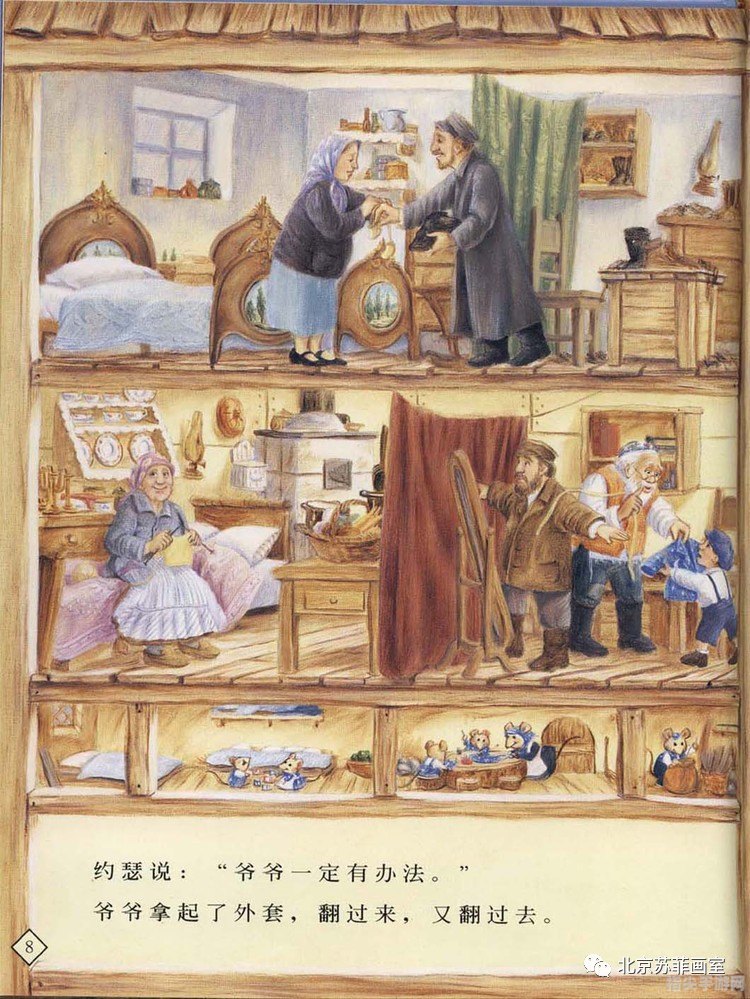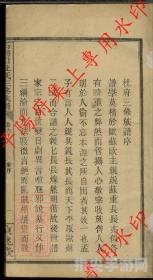卸载360软件:详细步骤与注意事项
在数字时代,电脑安全软件如360安全卫士等,为众多用户提供了系统保护、病毒查杀等功能,随着用户对电脑使用习惯和个人需求的改变,部分用户可能选择卸载此类软件,本文将为您提供一份详尽的卸载360软件的攻略,帮助您安全、彻底地完成卸载操作。
一、卸载前的准备工作
在卸载360软件之前,建议您先做好以下准备工作:
1、备份重要数据:虽然卸载过程通常不会影响您的个人文件,但为防止意外情况,建议您提前备份重要数据。
2、关闭360相关服务:在卸载前,确保关闭所有与360相关的服务,如360安全卫士的实时保护、防火墙等。
3、管理员权限:确保您拥有管理员权限,以便能够执行卸载操作。
二、卸载步骤
卸载360软件通常可以通过以下步骤完成:
1、通过控制面板卸载:
* 打开“控制面板”,选择“程序和功能”或“卸载程序”(取决于您的操作系统版本)。
* 在程序列表中,找到并选中“360安全卫士”或相关软件。
* 点击“卸载/更改”按钮,按照提示完成卸载过程。
2、使用360自带的卸载工具:
* 打开360安全卫士,通常可以在设置或帮助菜单中找到“卸载”选项。
* 点击“卸载”并按照提示操作,直至完成卸载。
3、清理残留文件:
* 卸载完成后,部分残留文件可能不会自动删除,您可以使用系统自带的磁盘清理工具或第三方清理软件来删除这些文件。
* 请注意,在删除任何文件之前,请确保这些文件确实与360相关,并且不会影响系统的正常运行。
三、注意事项
在卸载360软件时,请注意以下事项:
1、避免中断卸载过程:在卸载过程中,请不要关闭卸载窗口或重启计算机,以免导致卸载不完全或系统出现问题。
2、留意系统变化:在卸载后,注意观察系统的运行情况,如果发现异常,如系统变慢、出现错误提示等,请及时采取措施解决。
3、防范安全风险:卸载安全软件后,您的电脑可能会面临更高的安全风险,请确保您有其他可靠的安全措施,如安装其他安全软件、定期更新操作系统和应用程序等。
4、解决卸载问题:如果在卸载过程中遇到问题,如卸载程序无响应、无法删除某些文件等,请不要强行关闭或删除文件,您可以尝试重新启动计算机后再次卸载,或者寻求专业帮助。
四、替代方案
卸载360软件后,您可能需要考虑以下替代方案来保护您的电脑:
1、使用Windows自带的安全功能:Windows操作系统自带了防火墙、病毒防护等基本安全功能,可以满足一般用户的需求。
2、安装其他安全软件:市面上有许多其他知名的安全软件可供选择,如小红伞、诺顿等,在选择时,请确保软件来源可靠,并注意与您的操作系统兼容。
3、保持良好的上网习惯:避免访问可疑网站、不下载未知来源的文件、定期更新操作系统和应用程序等,可以有效降低安全风险。
卸载360软件是一个相对简单的过程,但在操作前请务必做好准备工作,并注意遵循正确的卸载步骤和注意事项,考虑到电脑安全的重要性,建议您在卸载后采取其他安全措施来保护您的电脑免受威胁。
热门资讯
- 12-13奥拉星邀请码:探索星际奥秘,开启全新冒险
- 12-13csol异乱之战:探索混沌的世界,体验刺激的战斗
- 12-13诺克萨斯之手:战略与荣耀的交织
- 12-13英雄联盟网名:游戏中的个性与荣耀
- 12-13秦时明月盖聂图片 秦时明月:盖聂角色深度解析
- 12-13刀剑封魔录外传:封魔之旅的续篇
- 12-13龙之谷跳房子:探索、挑战与乐趣的完美结合
- 12-13冰封王座升级全解析:新特性与战略变化
精彩专题
热门排行